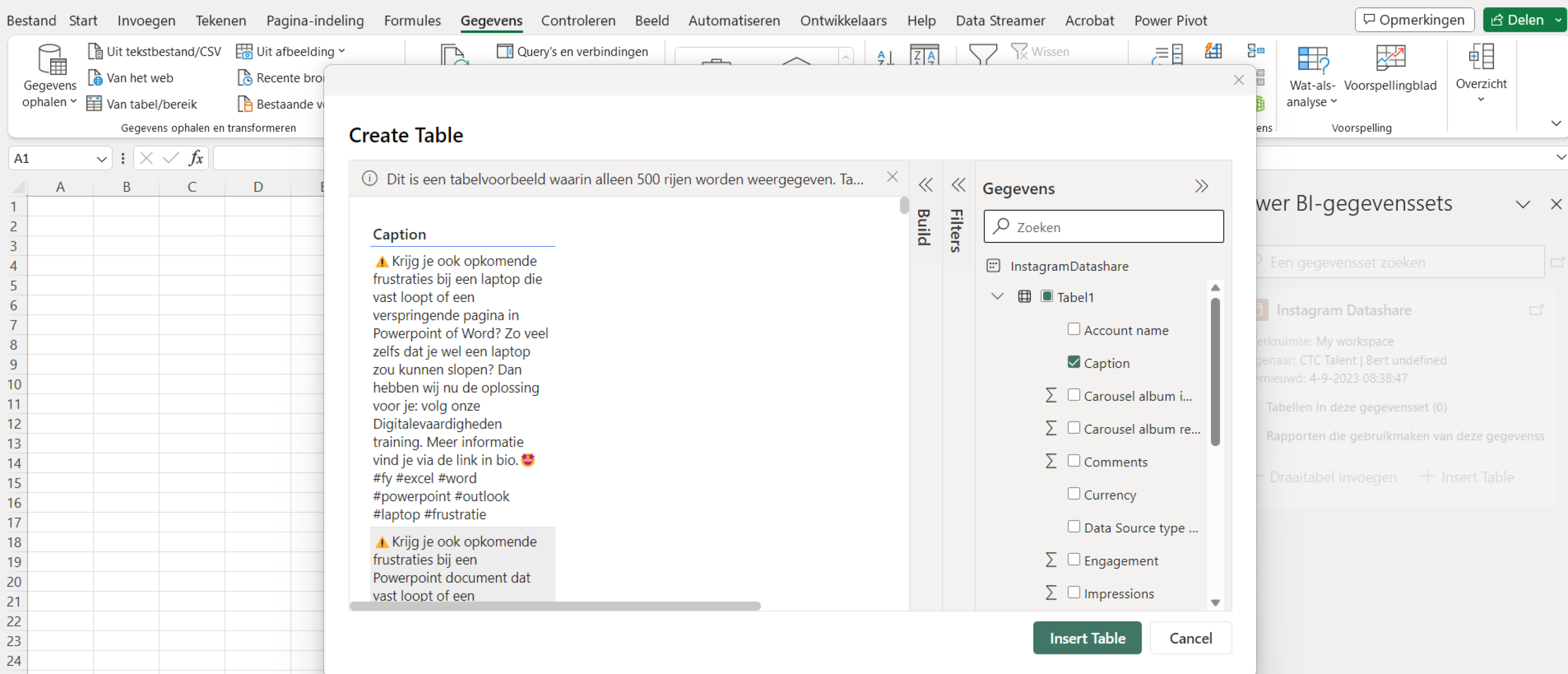
Een aan Power BI gekoppelde tabel maken in Microsoft Excel
Een aan Power BI gekoppelde tabel maken in Microsoft Excel
In augustus 2023 heeft Microsoft nieuwe mogelijkheden aangekondigd die het gebruikers makkelijker maken om Power BI-gegevens te koppelen aan hun Excel-werkmappen. Het wordt nu mogelijk om gegevens vanuit Power BI datasets te importeren in je Excel-werkmap zonder Excel te verlaten.
Via deze nieuwe optie voor het deelvenster Power BI Datasets in Excel wordt het mogelijk om direct in Excel een gekoppelde tabel te maken. Dit stroomlijnt je workflow en is vriendelijker voor Excel-gebruikers.
Wil je zelf een gekoppelde tabel in Excel invoegen? Dit gaat als volgt:
- Ga naar het tabblad Gegevens
- Klik op Gegevens ophalen, de groep Gegevens ophalen en transformeren
- Klik op Van Power Platform
- Klik op Vanuit Power BI
- Het deelvenster Power BI-gegevenssets wordt geopend aan de rechterkant van het Excel-venster
Voor elke dataset kun je een tabel invoegen via de optie Insert Table. Zodra je deze optie selecteert wordt het deelvenster Create Table geopend. In dit venster kun je de velden selecteren die je aan je Excel-werkmap wilt toevoegen.
Zodra je de gewenste gegevens hebt geselecteerd klik je op Create Table. De gegevens worden dan als tabel toegevoegd aan Excel. De koppeling met Power BI blijft automatisch behouden. De gegevens in Excel moet je wel handmatig vernieuwen.
Om de gegevens in Excel te vernieuwen doe je het volgende:
- Ga naar het tabblad Gegevens
- Klik op Alles vernieuwen in de groep Query’s en verbindingen
Om rekening mee te houden:
- Deze optie is alleen beschikbaar op de Excel-desktop app
- De kolomnamen in Excel kunnen niet worden gewijzigd. Als je de Query vernieuwt, worden de kolomnamen teruggezet naar de oorspronkelijke namen.
- Deze optie wordt vanaf augustus 2023 geleidelijk beschikbaar gesteld voor gebruikers met de nieuwste Excel-versie. Het kan dus zijn dat deze optie voor jou (nog) niet beschikbaar is.
Meer leren over Microsoft Excel of Power BI? Volg dan een van onze trainingen!
